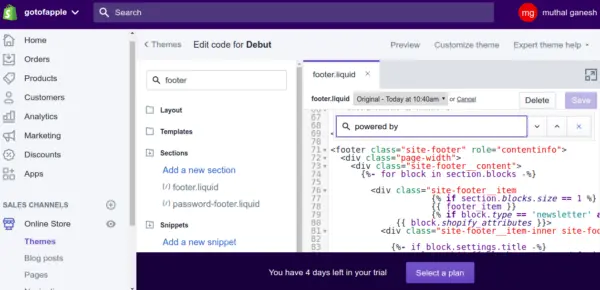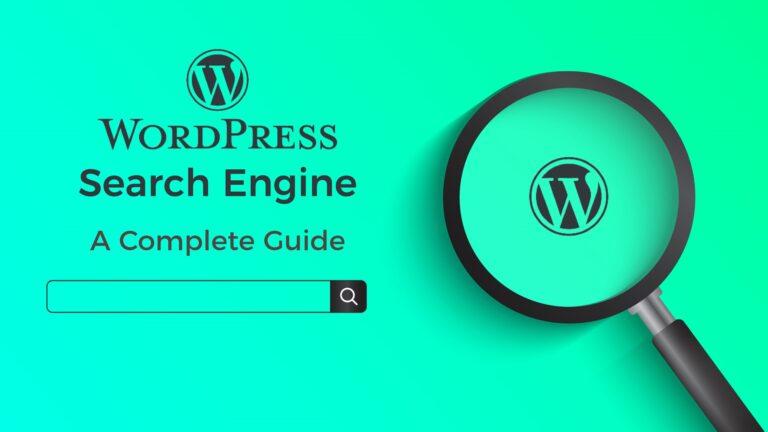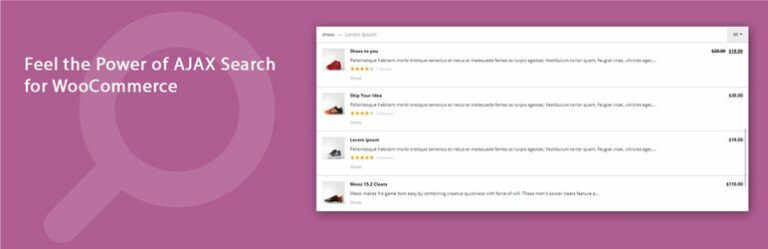Normalerweise befindet sich das „powered by shopify“-Logo im Fußbereich Ihrer Seite. Um dies zu entfernen, müssen Sie auf den Code für die Fußzeile zugreifen und das <div> entfernen, das es enthält. Dies kann durch Zugriff auf die Datei „footer.liquid“ erfolgen.
Hier sind detaillierte Schritte zum Entfernen des Shopify-Logos:
- Melden Sie sich bei Ihrem Shopify-Admin-Panel an.
- Gehen Sie zu Online-Shops -> Themen -> Aktionen -> Code bearbeiten
- Gehen Sie zu Abschnitte->footer.liquid und klicken Sie auf die Datei.
- Suchen Sie im Code nach „powered by“.
- Entfernen Sie die folgenden Codezeilen.
<div class="small--hide">
<small class="site-footer__copyright-content">© {{ 'jetzt' | Datum: „%Y“ }}, {{ shop.name | link_to: '/' }}</small>
<small class="site-footer__copyright-content site-footer__copyright-content-powered-by">{{ powered_by_link }}</small>
</div> - Klicken Sie auf Speichern
- Jetzt sollte das „powered by shopify“-Logo aus Ihrem Shopify-Shop gelöscht sein.
Shopify ist eine beliebte E-Commerce-Plattform, die es Unternehmen ermöglicht, ihre Online-Shops ganz einfach zu erstellen und zu verwalten. Obwohl es eine Reihe von Anpassungsoptionen bietet, bevorzugen einige Shop-Inhaber einen eher markentypischen Look ohne das standardmäßige „Powered by Shopify“-Logo in der Fußzeile. In diesem Leitfaden untersuchen wir verschiedene Methoden zum Entfernen oder Anpassen dieses Etiketts, um Ihrem Geschäft eine persönlichere Note zu verleihen.
Verschiedene Methoden zum Entfernen des „powered by Shopify“-Logos
Methode 1: Verwenden des Shopify-Theme-Editors
Melden Sie sich bei Ihrem Shopify-Administrator an:
Melden Sie sich zunächst bei Ihrem Shopify-Admin-Dashboard an.
Navigieren Sie zum Abschnitt „Online-Shop“:
Klicken Sie im linken Menü auf „Online-Shop“ und wählen Sie dann „Themen“.
Greifen Sie auf den Theme-Editor zu:
Suchen Sie nach dem Thema, das Sie bearbeiten möchten, und klicken Sie auf die Schaltfläche „Anpassen“. Dadurch wird der Theme-Editor geöffnet.
Bearbeiten Sie die Fußzeile:
Suchen Sie im Theme-Editor nach dem Abschnitt „Fußzeile“. Abhängig von Ihrem Thema befindet sich dies möglicherweise unter „Abschnitte“ oder „Themeneinstellungen“.
Suchen Sie das Label „Powered by Shopify“:
Suchen Sie im Abschnitt „Fußzeile“ nach dem Text „Powered by Shopify“. Klicken Sie darauf oder suchen Sie nach einer Option zum Bearbeiten des Fußzeileninhalts.
Entfernen oder anpassen:
Abhängig von Ihrem Theme haben Sie möglicherweise die Möglichkeit, den Text zu löschen, durch Ihren eigenen zu ersetzen oder benutzerdefiniertes HTML/CSS hinzuzufügen. Speichern Sie Ihre Änderungen.
Vorschau und Veröffentlichung:
Zeigen Sie eine Vorschau Ihres Shops an, um sicherzustellen, dass die Änderungen wie erwartet aussehen. Wenn alles gut aussieht, klicken Sie auf „Veröffentlichen“, um die Änderungen live zu übertragen.
Methode 2: Code im Shopify-Theme bearbeiten
Greifen Sie auf den Code-Editor zu:
Für eine erweiterte Anpassung können Sie den Code Ihres Themes direkt bearbeiten. Klicken Sie im Theme-Editor auf „Aktionen“ und wählen Sie „Code bearbeiten“.
Suchen Sie den Fußzeilenbereich:
Suchen Sie nach der Datei, die den Fußzeilencode Ihres Themes enthält. Diese befindet sich häufig im Ordner „Abschnitte“ oder „Vorlagen“.
Finden Sie den Powered by Shopify-Code:
Suchen Sie nach dem Codeausschnitt, der „Powered by Shopify“ enthält. Dies könnte in der Fußzeile stehen. liquid oder theme.liquid-Datei.
Code entfernen oder anpassen:
Sobald Sie den Code gefunden haben, löschen oder ändern Sie den Abschnitt „Powered by Shopify“. Speichern Sie Ihre Änderungen.
Testen und bereitstellen:
Testen Sie Ihren Shop, um sicherzustellen, dass die Änderungen keine Funktionalität beeinträchtigen. Wenn alles gut aussieht, speichern Sie die Änderungen und aktualisieren Sie Ihren Live-Shop.
Methode 3: Nutzung von Apps oder Drittanbieterdiensten
Entdecken Sie Shopify-Apps:
Shopify verfügt über einen Marktplatz mit verschiedenen Apps, mit denen Sie Ihren Shop individuell anpassen können. Suchen Sie nach Apps, die speziell zum Entfernen oder Ersetzen des Texts „Powered by Shopify“ entwickelt wurden.
Installieren und konfigurieren Sie die App:
Wählen Sie eine App, die Ihren Anforderungen entspricht, installieren Sie sie und befolgen Sie die Anweisungen der App, um die Einstellungen zu konfigurieren.
Testen und bestätigen:
Testen Sie nach der Konfiguration der App Ihren Shop, um sicherzustellen, dass die Änderungen korrekt angewendet werden. Passen Sie bei Bedarf weitere Einstellungen an.
Abschließende Gedanken:
Durch das Anpassen Ihres Shopify-Shops durch Entfernen des Labels „Powered by Shopify“ kann Ihrer Marke ein eleganteres und professionelleres Erscheinungsbild verliehen werden. Unabhängig davon, ob Sie sich für den Theme-Editor, direkte Codebearbeitungen oder Apps von Drittanbietern entscheiden, testen Sie die Änderungen unbedingt gründlich, bevor Sie sie veröffentlichen. Mit diesen Methoden können Sie Ihren Kunden ein nahtloses und markenbezogenes Einkaufserlebnis bieten.
Denken Sie daran, Shopify regelmäßig auf Aktualisierungen und Änderungen zu prüfen, da die Plattform im Laufe der Zeit möglicherweise neue Funktionen oder Methoden zur Anpassung einführt. Viel Spaß beim Anpassen!